Handleiding
Je bekijkt pagina 35 van 296
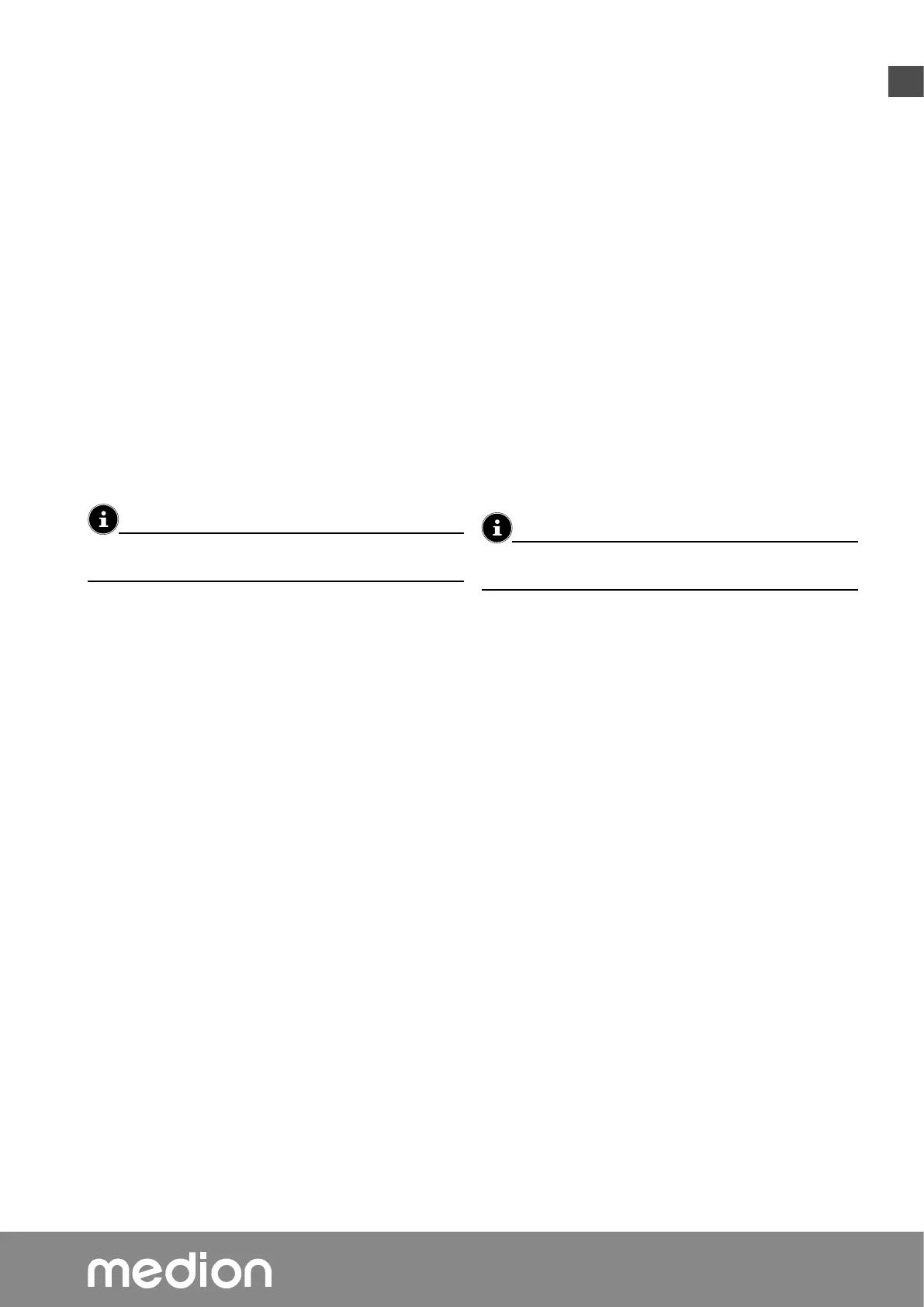
ZUGRIFF AUF NUTZUNGSDATEN
Gestatten Sie einzelnen Apps den Zugriff auf Nut-
zungsdaten.
BENACHRICHTIGUNGSZUGRIFF
Gestatten Sie allen Apps den Zugriff auf Ihre Be-
nachrichtigungen.
ZUGRIFF AUF ALLE DATEIEN
Gestatten Sie einzelnen Apps den Zugriff auf Ihre
Dateien, die sich auf dem Gerät oder auf ange-
schlossenen Datenträgern befinden.
ÜBER ANDERE APPS EINBLENDEN
Bestimmen Sie, ob einzelne Apps über andere
Apps eingeblendet werden können.
ÜBER ANDERE APPS EINBLENDEN
Erlauben Sie einzelnen Apps, Systemeinstellun-
gen zu ändern.
WECKER UND ERINNERUNGEN
Erlauben Sie einzelnen Apps, für zeitbasierte Akti-
onen wie Wecker oder Erinnerung zur Verfügung
zu stehen.
Bedenken Sie, dass sich der Stromverbrauch dadurch er-
höhen könnte.
BILDSCHIRM EINSCHALTEN
Erlauben Sie einzelnen Apps, den Bildschirm
einzuschalten. Die betreffende App könnte dann
jederzeit den Bildschirm einschalten.
– SICHERHEIT
Hier können Sie zusätzliche Sicherheitseinstellun-
gen für Ihre Apps vornehmen.
APPS MIT PLAY PROTECT SCANNEN
Aktivieren/Deaktivieren Sie den Play Protect Scan,
der Sie vor schädlichen Apps warnt.
ERKENNUNG SCHÄDLICHER APPS
VERBESSERN
Aktivieren/Deaktivieren Sie die Erkennung schäd-
licher Apps, um unbekannte Apps zur Prüfung an
Google zu senden.
15.6. Apps
Nehmen Sie hier Einstellungen für Ihre Apps vor.
ALLE APPS
Alle installierten Apps werden aufgeführt.
– ADVANCED SETTINGS
Hier können Sie für jede App Einstellungen vor-
nehmen. Sie können Benachrichtigungs- und Be-
rechtigungseinstellungen vornehmen, Daten und
Standardeinstellungen löschen, den Cache leeren,
die Versionsnummer und den genutzen Speicher-
platz einsehen und die App von dort aus öffnen.
NICHT VERWENDETE APPS
Alle Apps, die seit einem Monat nicht verwendet wurden,
werden angezeigt. Zum Schutz Ihrer Daten werden bei
diesen Apps alle Berechtigungen automatisch entfernt.
Zusätzlich werden temporäre Dateien gelöscht, um Spei-
cherplatz freizugeben.
BERECHTIGUNGEN
Entspricht dem Menü APP-EINSTELLUNGEN unter
DATENSCHUTZ.
15.7. System
Nehmen Sie hier folgende Einstellungen vor.
INAKTIVMODUS
Entspricht dem Menü INAKTIVMODUS unter BILD-
SCHIRMSCHONER im Live-TV-Menü.
STROM & ENERGIE
Nehmen Sie hier Einstellungen zur Optimierung des
Strom- und Energieverbrauchs vor.
– ENERGIEMODI
Wählen Sie den gewünschten Energiemodus.
Hiervon hängt ab, welche Funktionen im Standby-
Zustand aktiv bleiben.
Bedenken Sie, dass ein höherer Energieverbrauch ent-
steht, je höher die Einstellung gewählt wird.
– TIMER ZUM AUSSCHALTEN
Nehmen Sie hier Ausschalt-Timer-Einstellungen
vor.
BEI INAKTIVITÄT
Je nach Einstellung wird das Gerät bei Inaktivität
nach Ablauf einer bestimmten Zeit ausgeschaltet.
BEIM ANSCHAUEN
Je nach Einstellung wird das Gerät beim Ansehen
nach Ablauf einer bestimmten Zeit ausgeschaltet.
COUNTDOWN AB JETZT
Bestimmen Sie eine Countdown-Zeit, nach deren
Ablauf das Gerät ausgeschaltet wird.
– NACH DEM EINSCHALTEN
Bestimmen Sie, was nach dem Einschalten des
Geräts angezeigt wird.
– AUTOMATISCH EIN-/AUSSCHALTEN
RHYTHMUS DER EINSCHALTZEIT
Wählen Sie die Option AN oder EINMAL, um
die Einstellung des Einschalt-Timers zu aktivieren,
und die Option AUS, um sie zu deaktivieren. Bei
der Einstellung EINMAL schaltet sich das TV-
Gerät nur einmal zum festgelegten Zeitpunkt ein.
UHRZEIT ZUM AUTOM. EINSCHALTEN
Wählen Sie hier die Einschaltzeit.
DE
FR
NL
ES
IT
EN
35
Bekijk gratis de handleiding van Medion LIFE X8432505 (MD 843700), stel vragen en lees de antwoorden op veelvoorkomende problemen, of gebruik onze assistent om sneller informatie in de handleiding te vinden of uitleg te krijgen over specifieke functies.
Productinformatie
| Merk | Medion |
| Model | LIFE X8432505 (MD 843700) |
| Categorie | Televisie |
| Taal | Nederlands |
| Grootte | 37676 MB |
